Als u binnen het Apple-ecosysteem woont, heeft u de voorkeur videovergaderen methode is waarschijnlijk FaceTime, de software voor videobellen van Apple waarmee desktop- en mobiele gebruikers videogesprekken kunnen voeren via zowel wifi als mobiele netwerken. Met FaceTime is er geen speciale account- of schermnaam nodig voor toegang tot soepel vergaderen met 256-bits end-to-end-codering. Het enige dat je nodig hebt, zijn de contactgegevens (telefoonnummer of e-mailadres) van de persoon met wie je wilt spreken, en je bent klaar om te jakken.
Inhoud
- FaceTime-systeemvereisten
- FaceTime starten en activeren vanaf het bureaublad
- FaceTime starten en activeren vanaf de iPhone
- Een FaceTime-videogesprek voeren
- Een FaceTime-audiogesprek voeren
- Een FaceTime-groepsgesprek voeren
- Oproepen met Android- of pc-gebruikers
Terwijl FaceTime was oorspronkelijk ontworpen alleen voor Mac-, iPhone- en iPad-gebruikers, Apple's iOS 15 update laat voor het eerst andere platforms toe aan uw FaceTime-oproepen. Met iOS 15, wanneer u een FaceTime-gesprek start vanaf een iPhone, kunt u nu mensen uitnodigen met behulp van
Android apparaten of Windows-pc's.Aanbevolen video's
We vertellen je alles over de belangrijkste aspecten van het gebruik van FaceTime, inclusief de nieuwe functies die beschikbaar zijn in iOS 15.
Nadat je videoberichten hebt aangepakt, bekijk je onze uitgebreide handleidingen op hoe iCloud te gebruiken en hoe te gebruiken Vind mijn iphone, samen met onze meest recente keuzes voor de beste iPhone-apps.
FaceTime-systeemvereisten
FaceTime werkt via wifi of via uw mobiele data-abonnement. U kunt FaceTime via Wi-Fi gebruiken op een iPhone 4 of nieuwer, alle iPad Pro-modellen, iPad 2 of nieuwer, alle iPad Mini-modellen en iPod Touch 4e generatie of nieuwer. Alleen de 5e generatie en later van iPod Touch ondersteunt FaceTime-audiogesprekken. Wanneer u uw mobiele data-abonnement gebruikt, werkt FaceTime op een iPhone 4S of nieuwer, alle iPad Pro-modellen en iPad 3e generatie of nieuwer.
Verwant
- Vitale beveiligingsupdate voor Apple-apparaten duurt slechts een paar minuten om te installeren
- Heb je een iPhone, iPad of Apple Watch? U moet het nu bijwerken
- De beste iPhone 14 Pro Max-hoesjes: top 15 die je kunt kopen
Om FaceTime-audio- en videogesprekken te voeren op uw Mac, moet u MacOS 10.9 of hoger gebruiken, een werkende internetverbinding hebben en inloggen bij FaceTime met uw gratis Apple ID. Je hebt ook een ingebouwde of aangesloten microfoon nodig voor alleen audio en een ingebouwde of aangesloten camera voor videogesprekken. Ontvangers van FaceTime-communicatie moeten beschikken over een Mac met MacOS 10.9.2 of hoger, een ingebouwde of aangesloten microfoon, een iOS-apparaat met iOS 7 of hoger of een iPadOS-apparaat.
Groeps FaceTime-videogesprekken vereist iOS 12.1.4 of later, of iOS/iPadOS op een iPhone 6s of nieuwer, iPad Pro of nieuwer, iPad Air 2 of nieuwer, iPad Mini 4 of nieuwer, iPad (5e generatie) of nieuwer, of iPod Touch (7e generatie). Oudere iPhone-, iPad- en iPod Touch-modellen die iOS 12.1.4 ondersteunen, kunnen alleen via audio deelnemen aan FaceTime-groepschats.
FaceTime starten en activeren vanaf het bureaublad
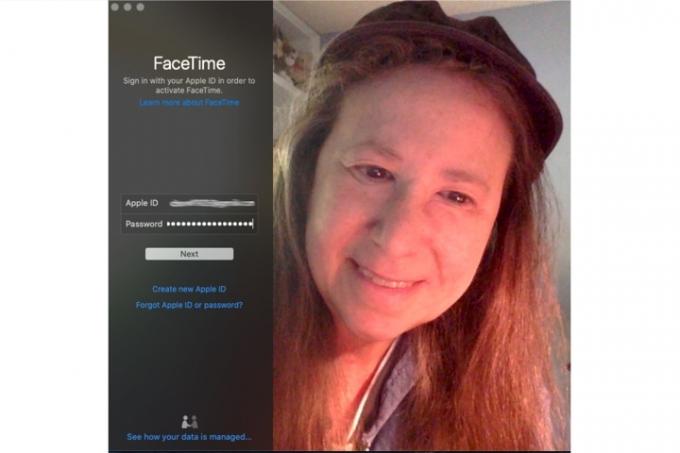
FaceTime is ingebouwd in MacOS, iOS en iPadOS. Uw iPhone registreert bij activering automatisch uw telefoonnummer voor FaceTime, maar u moet FaceTime inschakelen als u de iPad- of iPod Touch-apps of de Mac-desktopapp gebruikt.
- Start FaceTime vanuit uw map Toepassingen.
- Typ uw Apple ID en wachtwoord in of klik op Creëer een nieuw account in de linkerkolom en vul de informatie in - naam, e-mail, locatie - en klik Volgende.
- Kies het telefoonnummer en de e-mailadressen die u aan uw FaceTime-account wilt koppelen en laat Apple uw accountgegevens automatisch verifiëren.
FaceTime starten en activeren vanaf de iPhone
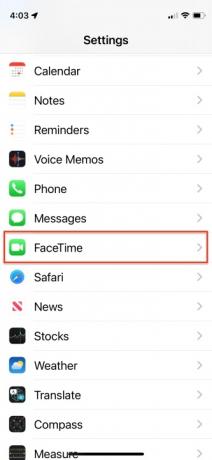
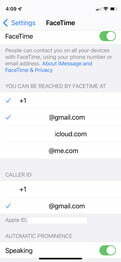
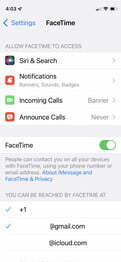
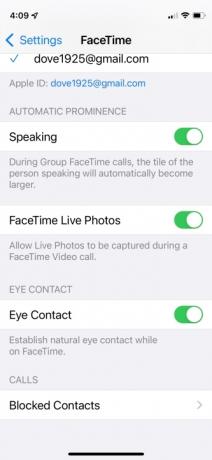
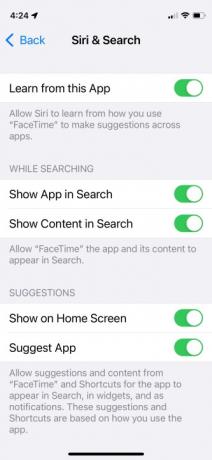
- Navigeer op een iPhone naar het hoofdmenu Instellingen, scroll naar beneden, tik op de FaceTime optie en schakel de schuifregelaar direct rechts van FaceTime.
- Bekijk daarna uw vermelde telefoonnummer en voeg elk e-mailadres toe dat u aan uw FaceTime-account wilt koppelen voordat u Apple toestaat de informatie te verifiëren.
- Je kunt ook kiezen welk e-mailadres of telefoonnummer je wilt laten verschijnen tijdens uitgaande FaceTime-gesprekken onderaan het menu.
- Andere instellingen die u kunt in- of uitschakelen, zijn onder meer Spreken, FaceTime Live-foto's, En Oogcontact. De functie Spreken vergroot automatisch de tegel van de spreker in groepsgesprekken. Zoals geïmpliceerd, stelt FaceTime Live Photos deelnemers in staat Live Photos vast te leggen tijdens FaceTime-gesprekken. Oogcontact maakt natuurlijk oogcontact mogelijk tijdens een gesprek.
- Siri & Zoeken biedt nog een set bedieningselementen die u kunt in- of uitschakelen, zodat Siri kan leren hoe u apps gebruikt en op basis van die kennis suggesties kan doen. U kunt er ook voor kiezen of u FaceTime-inhoud wilt opnemen tijdens het zoeken en of en waar u de suggesties wilt weergeven.
Een FaceTime-videogesprek voeren

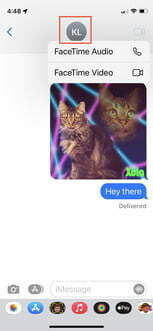
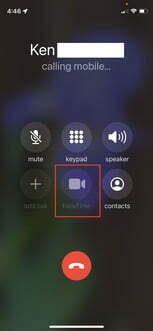
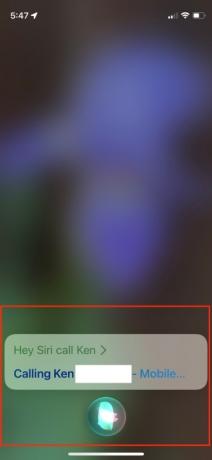
Er zijn verschillende manieren om een FaceTime-gesprek te voeren en ze zijn allemaal afhankelijk van het apparaat dat u gebruikt. Als u een iPad, iPhone of de FaceTime-app voor Mac gebruikt, moet u eerst een persoon toevoegen als contactpersoon via de FaceTime- of Contacten-app voordat u hem of haar kunt bellen.
Op iPhone
- Bellen via Contacten: Tik op het blauwe FaceTime-videopictogram direct rechts van de FaceTime-optie wanneer u een contact bekijkt om de andere partij uit te nodigen voor een FaceTime-videogesprek.
- Bellen via Berichten: Tik op de ID-cirkel bovenaan de contactnaam om de andere partij uit te nodigen voor een FaceTime-videogesprek.
- Bellen via telefoon: Tik tijdens een telefoongesprek op het omcirkelde FaceTime-videopictogram in het midden onderaan om de andere partij uit te nodigen voor een FaceTime-videogesprek.
- Bellen via Siri: Ervan uitgaande dat Siri is geactiveerd en Sta Hey Siri toe is ingeschakeld, kunt u de startknop twee seconden ingedrukt houden of Siri oproepen door "Hey Siri" te zeggen en vervolgens "FaceTime-video [naam contactpersoon]" om iemand uit te nodigen voor een FaceTime-videogesprek.
Op iPad, iPod Touch of MacOS
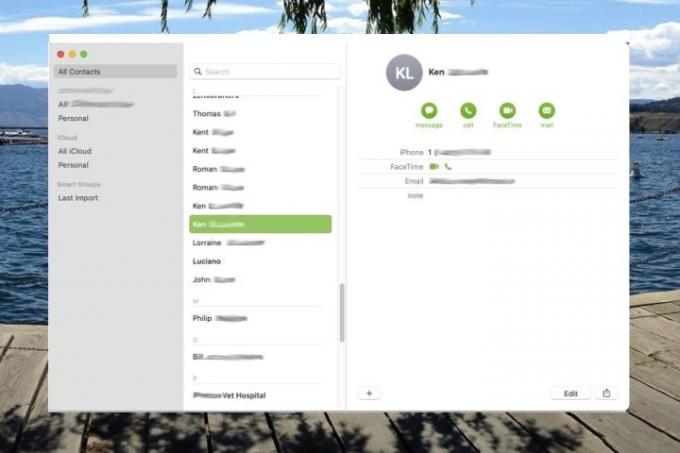
- Bellen via Contacten: Tik of klik op het FaceTime-videopictogram direct rechts van de FaceTime-optie wanneer u een contact bekijkt om de andere partij uit te nodigen voor een FaceTime-videogesprek.
- Bellen via FaceTime: Tik of klik op een contact en tik of klik op het donkergrijze FaceTime knop in de rechterkolom om iemand uit te nodigen voor een FaceTime-videogesprek. Of klik op het FaceTime-videopictogram direct rechts van het mobiele nummer van de contactpersoon, indien beschikbaar.
Een FaceTime-audiogesprek voeren
FaceTime-oproepen met alleen audio zijn in wezen voice-over-internetprotocol-oproepen (VoIP), vergelijkbaar met Skype. Ze lijken op telefoongesprekken, maar met audio van hogere kwaliteit.
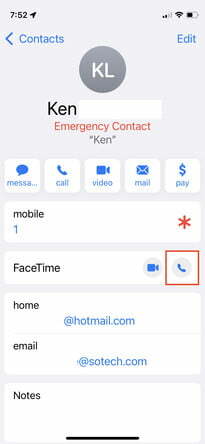
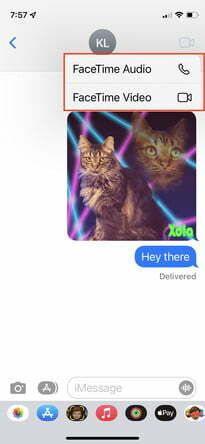
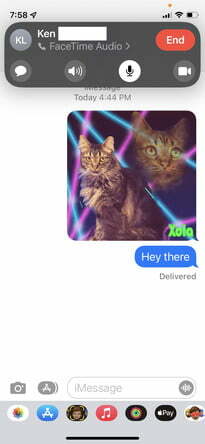
Op iPhone
- Bellen via Contacten: Tik op het FaceTime-audiopictogram direct rechts van de FaceTime-optie wanneer u een contact bekijkt om iemand uit te nodigen voor een FaceTime-audiogesprek.
- Bellen via Berichten: Tik op de ID-cirkel bovenaan de contactnaam, gevolgd door het FaceTime-audiopictogram in het pop-upmenu. Selecteer vervolgens FaceTime-audio om iemand uit te nodigen voor een FaceTime-audiogesprek.
- Bellen via Siri: Met Siri geactiveerd, en Sta Hey Siri toe ingeschakeld, kunt u de Home-knop twee seconden ingedrukt houden of Siri oproepen door "Hey Siri" te zeggen en vervolgens "FaceTime-audio [naam contactpersoon]" om iemand uit te nodigen voor een FaceTime-audiogesprek.
- Bellen via Apple Watch: Zeg "Hey Siri", houd de Digital Crown ingedrukt of tik op de Siri-widget op de Siri-wijzerplaat en zeg "FaceTime [naam contactpersoon]". Of start de Telefoon-app op uw Apple Watch en tik op Contacten > Naam contactpersoon > Telefoonpictogram > FaceTime-audio om met iemand te voicechatten.
Op iPad, iPod touch of FaceTime voor MacOS
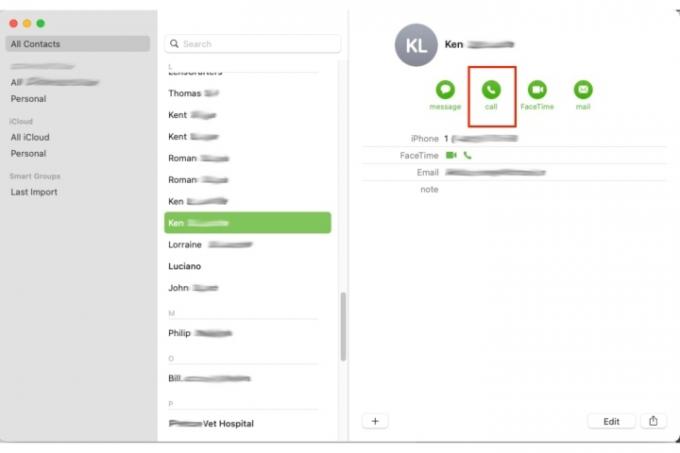
- Bellen via Contacten: Tik of klik op het FaceTime-audiopictogram links van de FaceTime-optie wanneer u uw contacten bekijkt om iemand uit te nodigen voor een FaceTime-audiogesprek.
- Bellen via FaceTime: Tik of klik op een contact uit de Contacten lijst en tik of klik op het FaceTime-audio knop om iemand uit te nodigen voor een FaceTime-gesprek.
Een FaceTime-groepsgesprek voeren
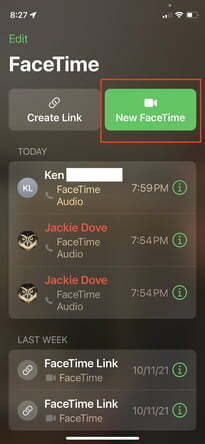
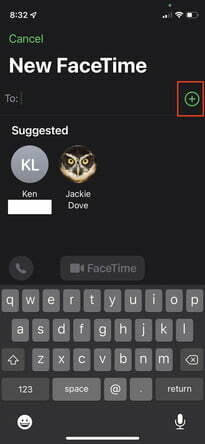
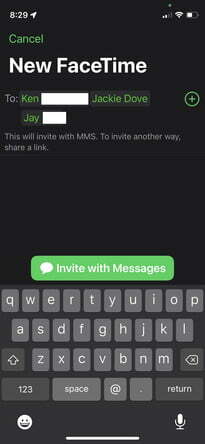
FaceTime op de iPhone of iPad ondersteunt groepsgesprekken tussen drie of meer mensen en kan ook een echte videoconferentieomgeving ondersteunen, met maximaal 32 deelnemers aan een groepschat.
- Bellen via Contacten: Start FaceTime en tik rechtsboven op de knop Nieuwe FaceTime. Voer de namen van uw contacten, telefoonnummers of e-mailadressen in. Kraan Audio of Video-iconen om uw FaceTime-gesprek te starten. Voeg maximaal 32 deelnemers toe.
- Bellen via Berichten: Start een FaceTime-groep helemaal opnieuw of vanuit een bestaand groepsgesprek. Tik op de contacten bovenaan het groepsgesprek. Tik op FaceTime en start het gesprek.
- Bellen op een MacOS-apparaat: Klik tijdens een FaceTime-gesprek op de zijbalkknop en selecteer Persoon toevoegen, typ vervolgens een naam, e-mailadres of telefoonnummer in en klik Toevoegen.
Meer details nodig? Ga naar het Apple Support Center voor aanvullende informatie over het inschakelen en gebruiken van FaceTime voor beide individueel En groep gesprekken.
Oproepen met Android- of pc-gebruikers
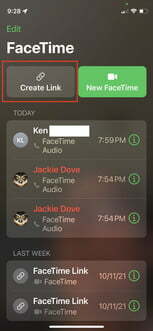
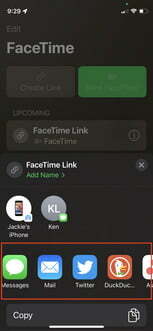
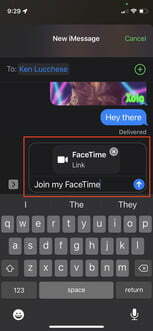
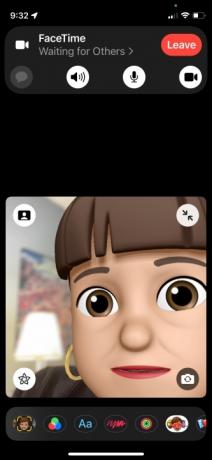
Met iOS 15 kunt u nu Android-gebruikers opnemen in een FaceTime-gesprek. Hoewel je nog steeds een Apple-apparaat nodig hebt, zoals een iPhone of een iPad, om het gesprek te starten, kan nu iedereen deelnemen. Bellen of chatten via FaceTime met
- Start FaceTime op uw iPhone of iPad.
- Druk op Koppeling maken knop linksboven.
- Kies hoe je de link wilt verzenden. U kunt het verzenden via een sms, e-mail of via berichten-apps van derden op uw apparaat, zoals Teams of Slack.
- Je kunt het FaceTime-scherm bekijken nadat je de link hebt verzonden.
- Kraan FaceTime-link aan de linkerkant om het gesprek vanaf uw iPhone of iPad te starten.
- Kraan Meedoen.
Iedereen die de link heeft, kan erop klikken, zijn naam invoeren en vragen om deel te nemen aan het gesprek. Als gastheer keurt u iedereen goed die wil deelnemen door op de knop met het groene vinkje te tikken.
Aanbevelingen van de redactie
- Hoe u de Apple ID van iemand anders op uw iPhone kunt verwijderen
- Waarom u Apple Pay niet kunt gebruiken bij Walmart
- Ik hoop echt dat dit prijslek van de iPhone 15 Pro niet waar is
- Hier leest u hoe iPadOS 17 uw iPad naar een hoger niveau tilt
- Ik hoop echt dat de iPhone 16 Pro Max er niet zo uitziet
Upgrade je levensstijlDigital Trends helpt lezers de snelle wereld van technologie in de gaten te houden met het laatste nieuws, leuke productrecensies, verhelderende hoofdartikelen en unieke sneak peeks.




